win10에서 Wi-Fi 비밀번호를 확인했지만 무선 속성이 없습니다.
- PHPz앞으로
- 2024-01-10 09:05:521358검색
많은 친구들이 컴퓨터를 사용할 때 Wi-Fi에 무선 속성이 없다는 것을 알게 될 것입니다. 이로 인해 Wi-Fi에 연결할 수 없고 Wi-Fi에 대해 부정확한 판단을 내리게 됩니다.
win10에서 Wi-Fi 비밀번호를 확인하는 솔루션이지만 무선 속성이 없습니다.
1단계: 바탕 화면에서 네트워크 아이콘을 탭하고 마우스 오른쪽 버튼을 클릭한 다음 속성을 선택합니다.
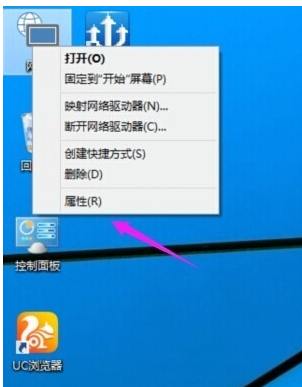
2단계: 다음으로 네트워크 및 공유 센터에 들어가서 연결한 무선 네트워크 연결을 클릭하세요.
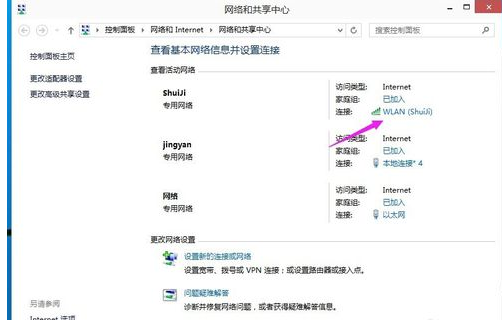
3단계. 팝업 WAN 상태 표시 인터페이스에서 아래 그림과 같이 "무선 속성" 버튼을 클릭하세요.
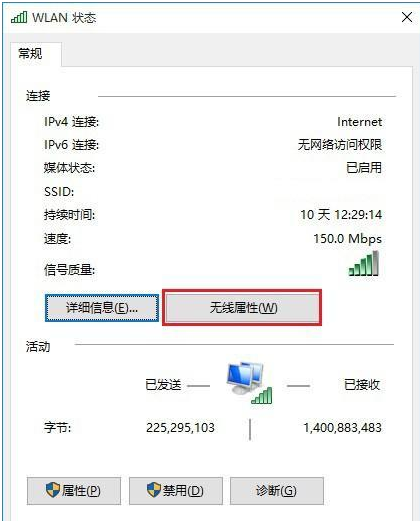
4단계. 마지막으로 Wi-Fi 무선 네트워크 속성 인터페이스에서 탭으로 전환하고 "문자 표시" 옵션이 선택되어 있는지 확인하세요. 이 단계를 완료하면 아래 그림과 같이 Wi-Fi 비밀번호인 네트워크 보안 키를 확인할 수 있습니다.
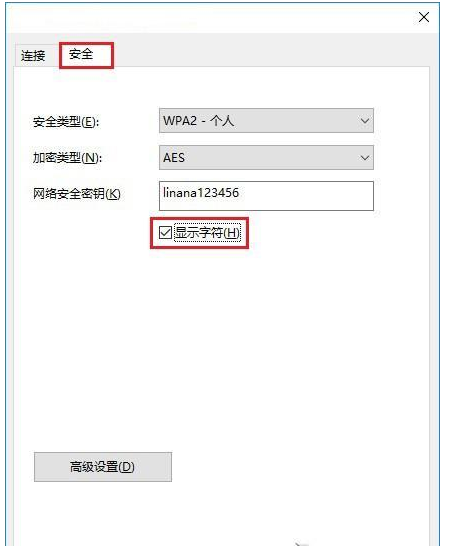
위 내용은 win10에서 Wi-Fi 비밀번호를 확인했지만 무선 속성이 없습니다.의 상세 내용입니다. 자세한 내용은 PHP 중국어 웹사이트의 기타 관련 기사를 참조하세요!
성명:
이 기사는 somode.com에서 복제됩니다. 침해가 있는 경우 admin@php.cn으로 문의하시기 바랍니다. 삭제
이전 기사:Win10 키보드 오류 원클릭 복구다음 기사:Win10 키보드 오류 원클릭 복구

